win11已禁用输入法怎么办 win11输入法已禁用解决方法
更新时间:2024-02-19 17:00:53作者:xinxin
随着win11中文版系统的不断推广,越来越多的用户开始熟悉这款全新的系统,因此在电脑配置符合要求的情况下也都进行了安装,可是在win11电脑上进行编辑输入时却遇到了输入法已禁用的情况,对此win11已禁用输入法怎么办呢?下面小编就来告诉大家win11输入法已禁用解决方法。
具体方法:
1、首先,按键盘上的【 Win + X 】组合键,或右键点击任务栏上的【Windows开始徽标】,在打开的右键菜单项中,选择【设置】;
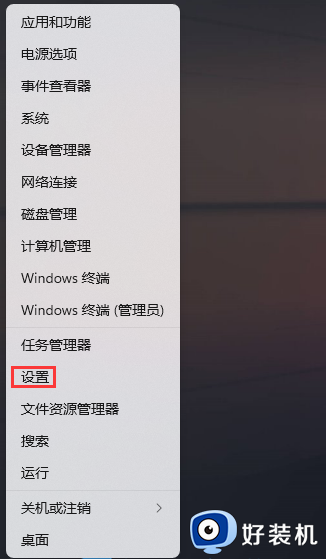
2、Windows 设置窗口,左侧边栏,点击【时间和语言】,右侧找到并点击【语言和区域(根据你所在的区域设置 Windows 和某些应用的日期和时间格式)】;
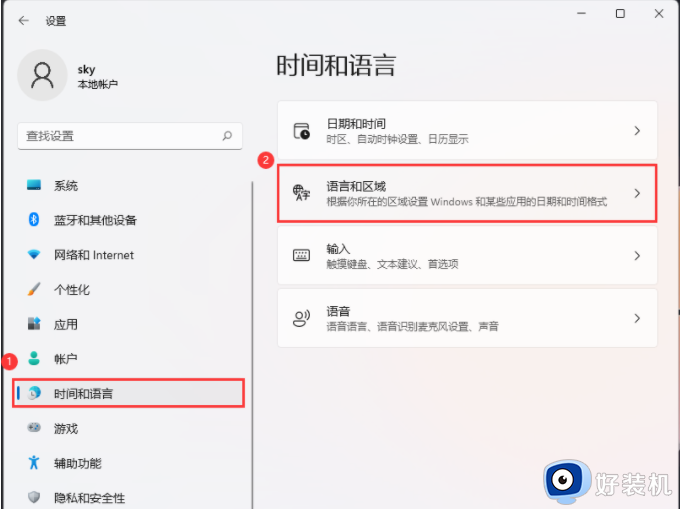
3、当前路径为:时间和语言 > 语言和区域,然后点击相关设置下的【输入(拼写检查、自动更正、文本建议)】;
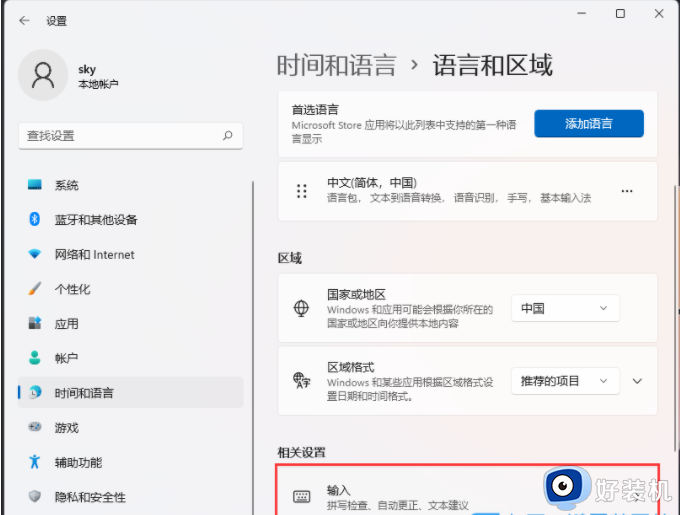
4、点击【高级键盘设置】;
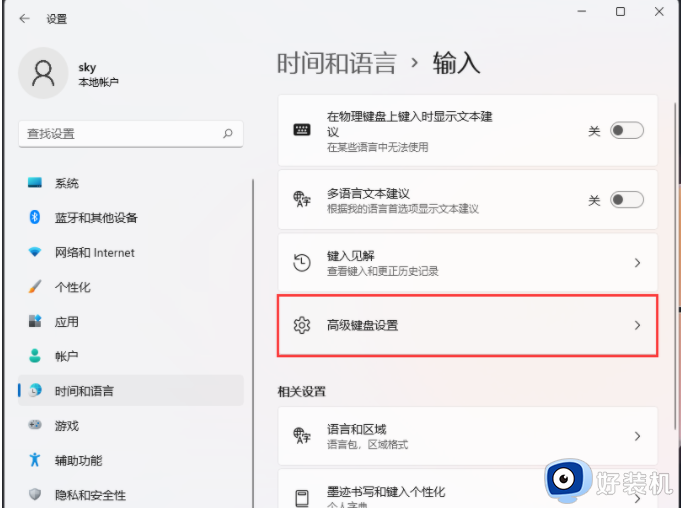
5、当前路径为:时间和语言 > 输入 > 高级键盘设置,替代默认输入法下,选择【中文(简体,中国) - 微软拼音】;
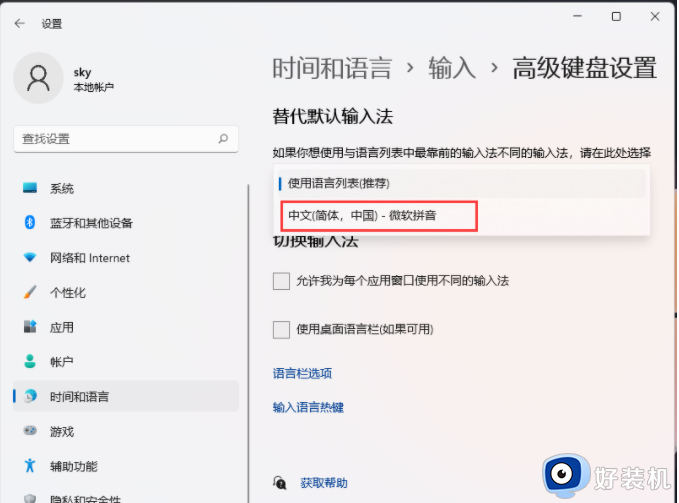
以上就是小编给大家分享的win11输入法已禁用解决方法了,有出现这种现象的小伙伴不妨根据小编的方法来解决吧,希望能够对大家有所帮助。
win11已禁用输入法怎么办 win11输入法已禁用解决方法相关教程
- win11自动禁用输入法怎么办 win11已禁用输入法解决方法
- win11输入法禁用怎么开启 win11已禁用输入法如何开启
- win11输入法被禁用的解决方法 win11输入法无法使用如何修复
- win11怎么禁用输入法 win11打游戏如何禁用输入法
- win11禁用输入法的方法 win11怎么禁用输入法
- win11玩游戏怎么把输入法禁用 win11玩游戏把输入法禁用的方法介绍
- win11玩游戏禁用输入法怎么设置 打游戏如何禁用输入法win11
- 输入法被禁用如何恢复Win11 win11输入法被禁用的解除方法
- win11如何关闭输入法不影响游戏 win11玩游戏时禁用输入法的方法
- win11怎么在游戏中禁用输入法 win11如何关闭输入法不影响游戏
- win11家庭版右键怎么直接打开所有选项的方法 win11家庭版右键如何显示所有选项
- win11家庭版右键没有bitlocker怎么办 win11家庭版找不到bitlocker如何处理
- win11家庭版任务栏怎么透明 win11家庭版任务栏设置成透明的步骤
- win11家庭版无法访问u盘怎么回事 win11家庭版u盘拒绝访问怎么解决
- win11自动输入密码登录设置方法 win11怎样设置开机自动输入密登陆
- win11界面乱跳怎么办 win11界面跳屏如何处理
win11教程推荐
- 1 win11安装ie浏览器的方法 win11如何安装IE浏览器
- 2 win11截图怎么操作 win11截图的几种方法
- 3 win11桌面字体颜色怎么改 win11如何更换字体颜色
- 4 电脑怎么取消更新win11系统 电脑如何取消更新系统win11
- 5 win10鼠标光标不见了怎么找回 win10鼠标光标不见了的解决方法
- 6 win11找不到用户组怎么办 win11电脑里找不到用户和组处理方法
- 7 更新win11系统后进不了桌面怎么办 win11更新后进不去系统处理方法
- 8 win11桌面刷新不流畅解决方法 win11桌面刷新很卡怎么办
- 9 win11更改为管理员账户的步骤 win11怎么切换为管理员
- 10 win11桌面卡顿掉帧怎么办 win11桌面卡住不动解决方法
